È necessario ulteriore spazio libero sull'unità in cui è installato Windows
Se quando si tenta di ripristinare il dispositivo Windows(reset your Windows device) e si verifica il messaggio di errore È necessario ulteriore spazio libero sull'unità in cui è installato Windows(Additional free space is needed on the drive where Windows is installed) , questo post ha lo scopo di aiutarti. In questo post, forniremo le soluzioni più adatte che puoi provare a risolvere con successo questo problema in Windows 11/10 .
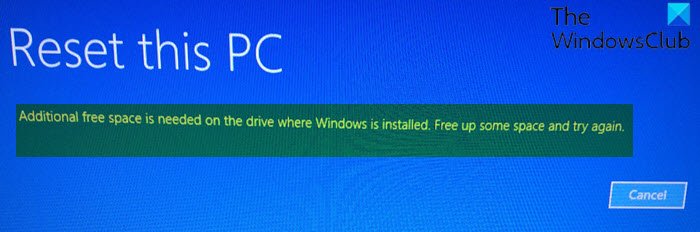
Di seguito(Below) è riportato il messaggio di errore completo che riceverai quando riscontri questo problema:
Additional free space is needed on the drive where Windows is installed. Free up some space and try again.
I parametri del sistema di avvio danneggiati sono uno dei possibili motivi per cui si verifica questo problema di ripristino di Windows 10.
È necessario ulteriore(Additional) spazio libero sull'unità in cui è installato Windows
Se ti trovi di fronte a questo problema, puoi provare le nostre soluzioni consigliate di seguito senza un ordine particolare e vedere se ciò aiuta a risolvere il problema.
- Esegui Pulizia disco
- Esegui CHKDSK
- Installazione pulita Windows 10
Diamo un'occhiata alla descrizione del processo coinvolto in ciascuna delle soluzioni elencate.
1] Esegui Pulizia disco
Come indicato nel messaggio di errore, per liberare spazio su disco è necessario eseguire Pulizia disco(run Disk Cleanup) . Assicurati di rimuovere tutti i file indesiderati, inclusi i file di ottimizzazione del recapito di Windows Update(Windows Update Delivery Optimization Files) o i file delle versioni precedenti di Windows .
Pulizia disco(Disk Cleanup) è un'utilità di manutenzione sviluppata da Microsoft per il suo sistema operativo Windows . L'utilità esegue la scansione del disco rigido del computer alla ricerca di file non più necessari come file temporanei, pagine Web memorizzate nella cache e elementi rifiutati che finiscono nel Cestino(Recycle Bin) del sistema . A meno che non rimuovi quei file, si sommano nel tempo e iniziano a occupare molto spazio sul tuo computer.
L'utilità visualizza i file identificati e la quantità di spazio di archiviazione che ciascuno di essi utilizza all'interno del disco rigido. Decidi quali elementi eliminare in base all'importanza che attribuisci ai file e alla quantità di spazio sul disco rigido che sarai in grado di recuperare.
Se dopo l'operazione e stai ancora ricevendo il messaggio di errore Ulteriore spazio libero è necessario sull'unità in cui è installato Windows(Additional free space is needed on the drive where Windows is installed) , puoi provare la soluzione successiva.
2] Esegui CHKDSK
Questa soluzione richiede l' esecuzione di CHKDSK(run CHKDSK) .
CHKDSK (pronunciato check disk) è un comando che visualizza un rapporto sullo stato di un volume, ad esempio un disco, e può correggere eventuali errori rilevati in quel volume. Per utilizzare CHKDSK , i computer devono disporre del file Autochk.exe già sul proprio sistema.
Gli amministratori hanno opzioni per le opzioni da eseguire con CHKDSK .
- Ad esempio, l'utilizzo
/findica a CHKDSK di correggere eventuali errori rilevati. - L'utilizzo
/rindica a CHKDSK di cercare e recuperare qualsiasi informazione leggibile nei settori danneggiati di un disco.
3] Installazione pulita di Windows
A questo punto, se il problema persiste, è molto probabilmente dovuto a un qualche tipo di danneggiamento del sistema che non può essere risolto in modo convenzionale. In questo caso, puoi eseguire il backup dei tuoi file/dati e quindi clean install Windows 11/10 e vedere se questo aiuta a risolvere il problema.
Hope this helps!
Related posts
Fix Crypt32.dll non trovato o errore mancante in Windows 11/10
Come risolvere Disk Signature Collision problem in Windows 10
Errore Event ID 158 - Disco identico GUIDs assignment in Windows 10
Questo PC non può essere aggiornato a Windows 10 a causa degli spazi Parity Storage
Fix ShellExecuteEx Errore fallito in Windows 10
FIX 2101: Detection error su Storage Device su Windows 10
Come risolvere csc.exe application error in Windows 10
Danne un minuto, stiamo aggiornando il messaggio di app su Windows 11/10
CTF Loader error - CTF Loader ha smesso di lavorare su Windows 10
Install Realtek HD Audio Driver Failure, Error OxC0000374 su Windows 10
Si è verificato un errore che applica gli attributi al file in Windows 10
FEATURE TRANSFER error Durante software installation su Windows 10
LoadLibrary function error STATUS DLL NOT FOUND in Windows 10
Come risolvere gli errori Microsoft Safety Scanner in Windows 10
Questa app non può aprire Errore per Photos, Xbox Game Bar, Calculator, ecc., Apps
I tuoi margini sono piuttosto piccoli - Errore di stampa in Windows 10
Errore Fix Event ID 7031 o 7034 quando l'utente disconnette il computer Windows 10
Hid.dll non trovato o errore mancante nel Windows 10
Oops! Non siamo riusciti a salvarlo - Windows Photos App
Fix Microsoft Store or Windows Update error 0x80246013
